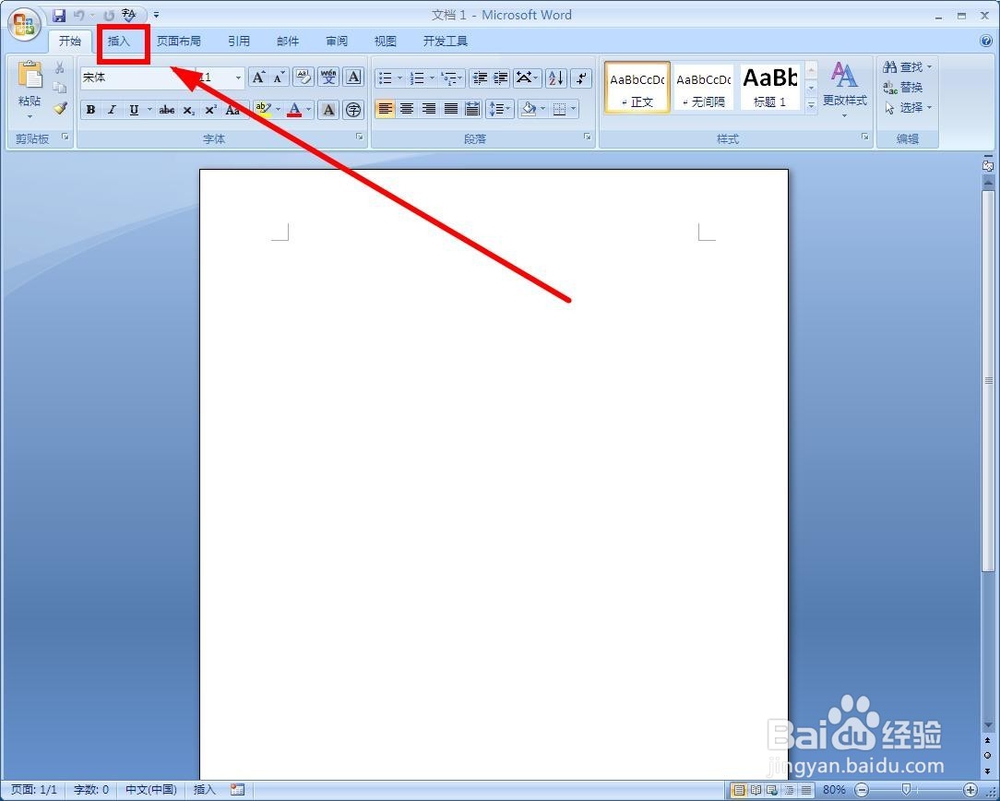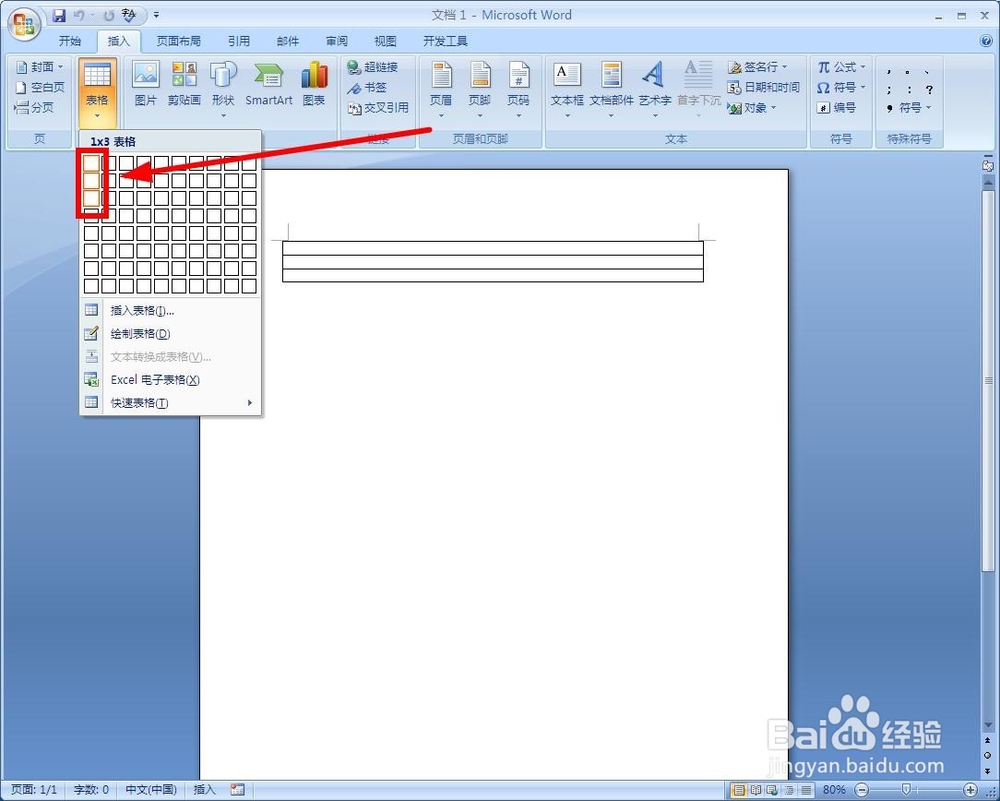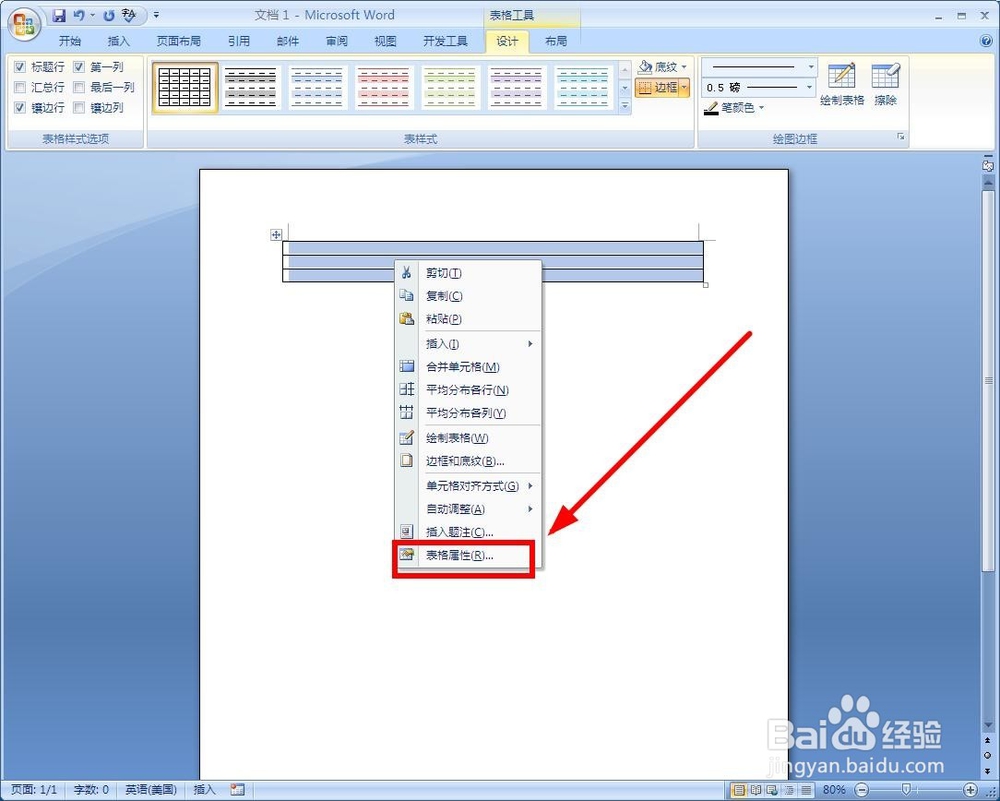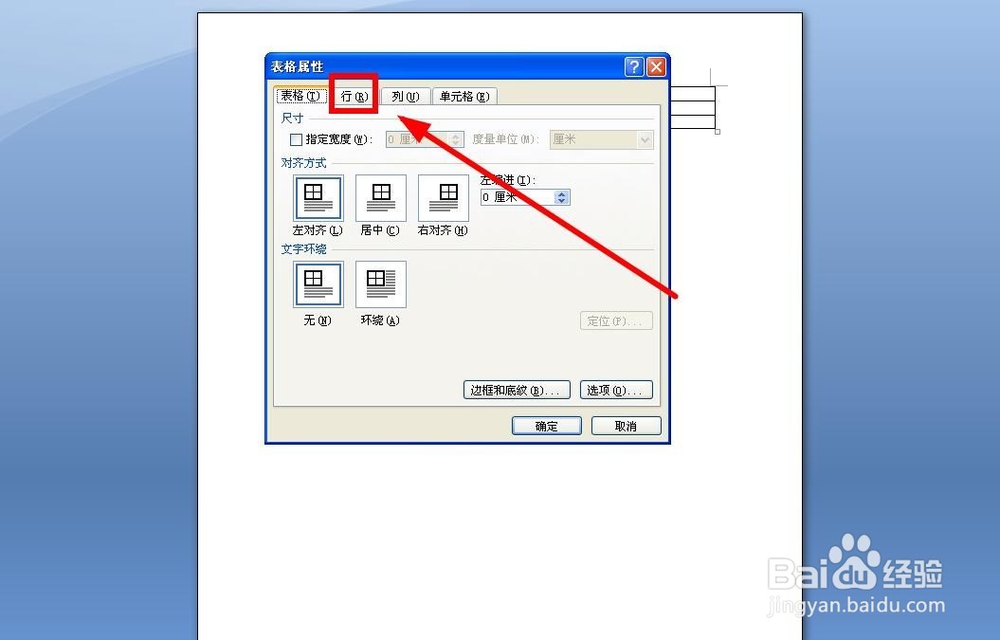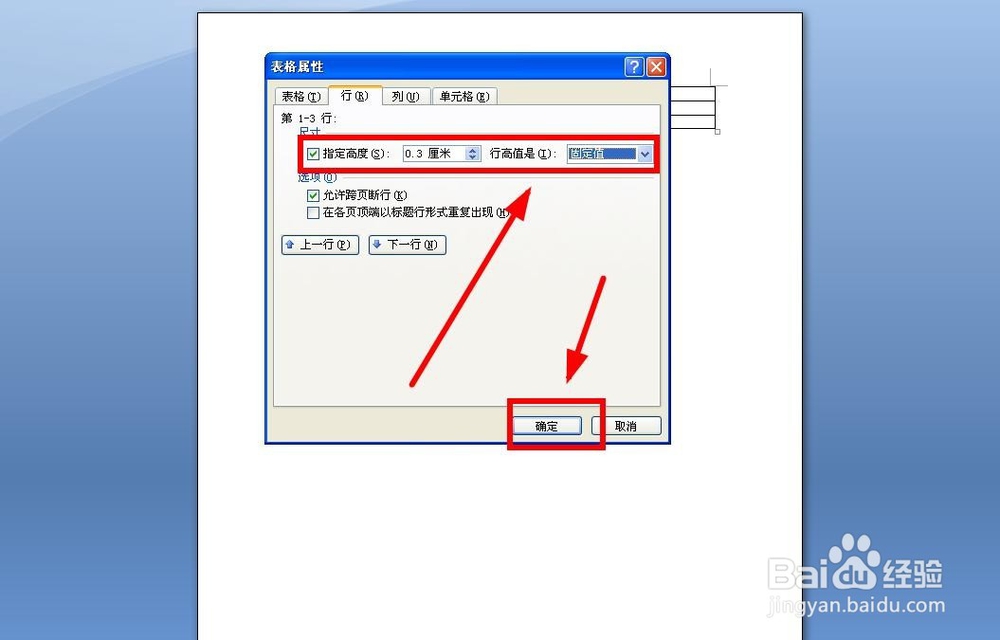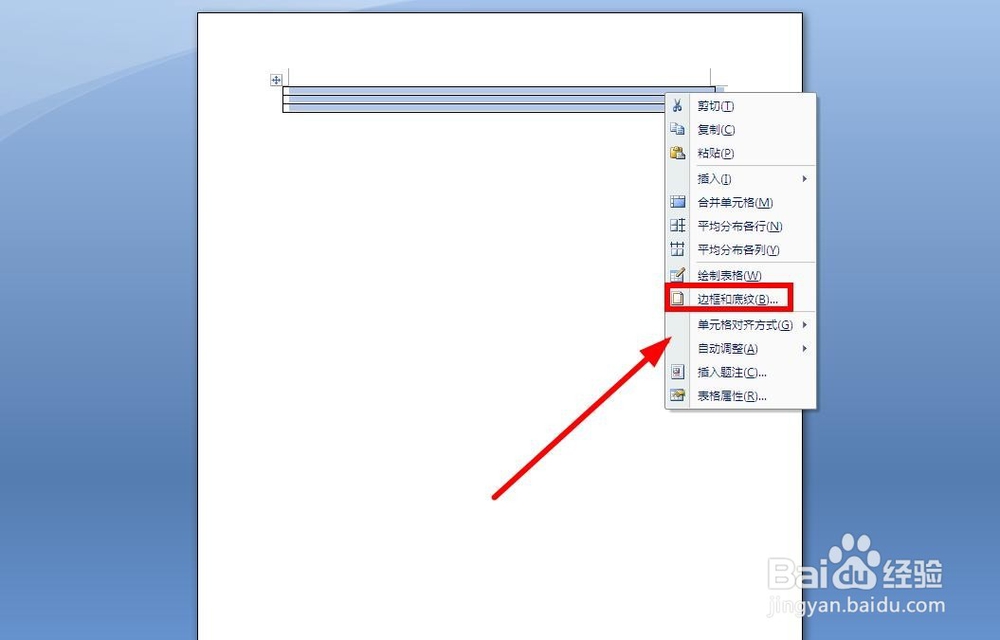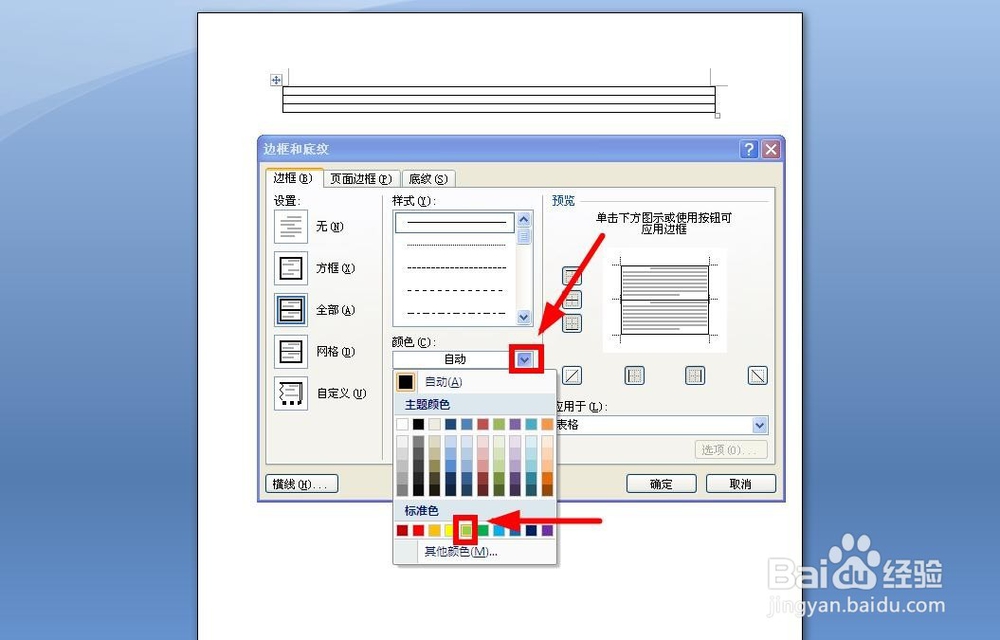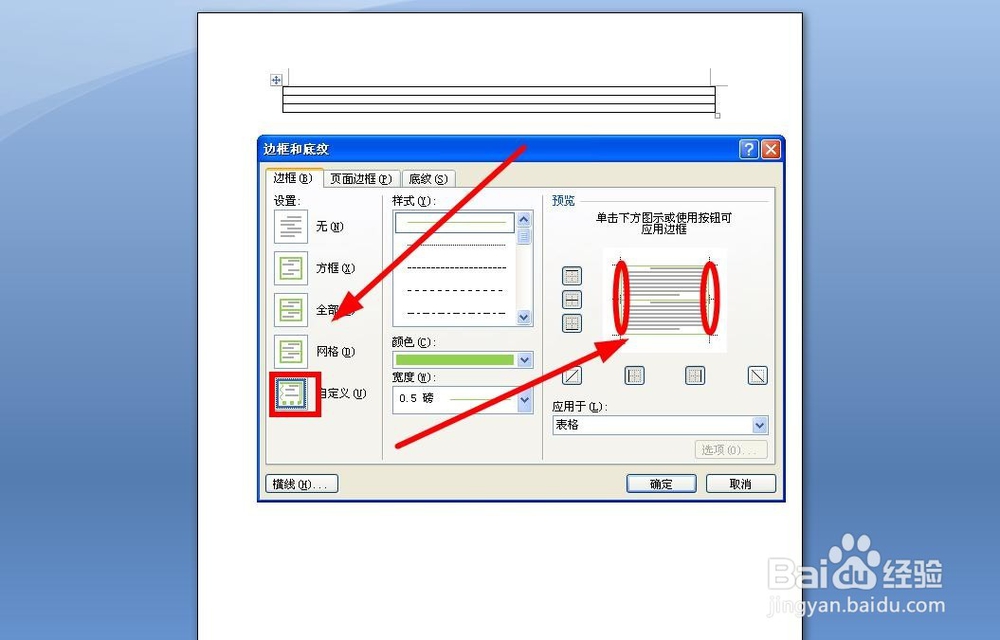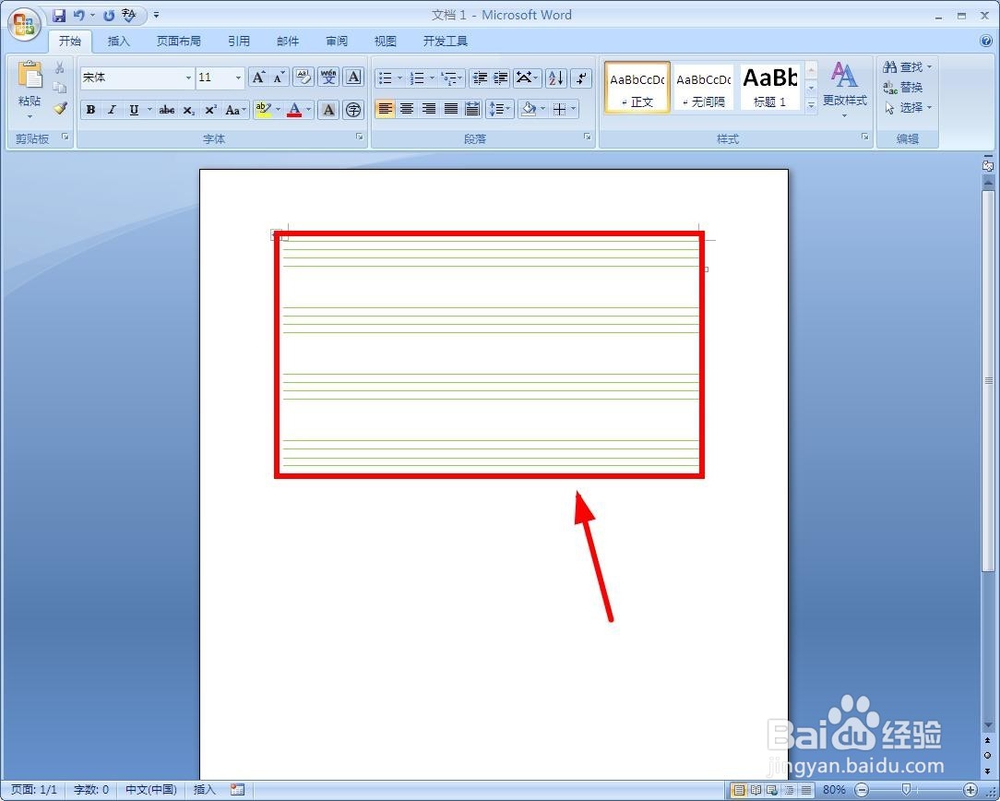如何用Word制作四线格
1、新建一个Word文档,然后找到菜单栏点击“插入”
2、单击“表格”中的“表格”,在下拉菜单中,选择表格为1x3,也就是1列3行。
3、将插入的表格全选,然后鼠标右键,选择“表格属性”单击
4、在表格属性对话框,选择“行”选项卡单击
5、在“尺寸”下面勾选“指定高度”,输入“0.3厘米”,“行高值”后面单击下拉箭头,选探怙鲔译择“固定值”后,单击“确定”
6、全选表格,鼠标右键,点击“边框和底纹”
7、在“边框和底纹”对话框,选择“边框”选项卡,颜色选择“浅绿色”单击
8、“设置”选择“自定义”。在右边“预览”窗口,分别单击左右两个边框,取消它们,操作完成,单击“确定”
9、制作完成一个四线格之后,后面的就简单复制粘贴就行了
声明:本网站引用、摘录或转载内容仅供网站访问者交流或参考,不代表本站立场,如存在版权或非法内容,请联系站长删除,联系邮箱:site.kefu@qq.com。
阅读量:50
阅读量:45
阅读量:69
阅读量:66
阅读量:27